Hinweise Nr.1: Windows 10
Hier folgen in den nächsten Abschnitten einige Hinweise zur Installation / Neueinrichtung von Windows 10.
———————————————————————————
HINWEIS:
- Bevor Sie ein Update auf Windows 10 mit einem älteren Computer 7 Laptop durchführen, prüfen Sie unbedingt die Fähigkeit des Geräts, mit Windows 10 umzugehen.
- SICHERN SIE ALLE EIGENEN DATEN, DOKUMENTE, BILDER etc UNBEDINGT VOR DEM VERSUCH AUF EINER EXTERNEN PLATTE!
- Niemand bei Microsoft garantiert Ihnen ein reibungsloses Update. Es kann also passieren, dass nach dem Versuch des Update das Gerät nicht mehr startet.
———————————————————————————
Sollten Sie ein neues Gerät erworben haben oder ein Update durchführen, ist es sinnvoll, einige Einstellungen vorzunehmen, damit nicht im Hintergrund regelmäßig Daten über die Nutzung des Geräts an Microsoft gesendet werden.
Wenn Sie den Computer nach dem Beginn des Updates neu starten, erscheint die Meldung:
- Im nächsten Bild sehen Sie eine ähnliche wie folgende Meldung, um die Internetverbindung herzustellen. Die Liste der WiFi-Geräte sieht natürlich bei Ihnen vor Ort ein wenig anders aus, aber Ihr eigener Router sollte mit seinem Namen auf jeden Fall weit oben auftauchen. Klicken Sie dann Ihren Router in der Liste an.
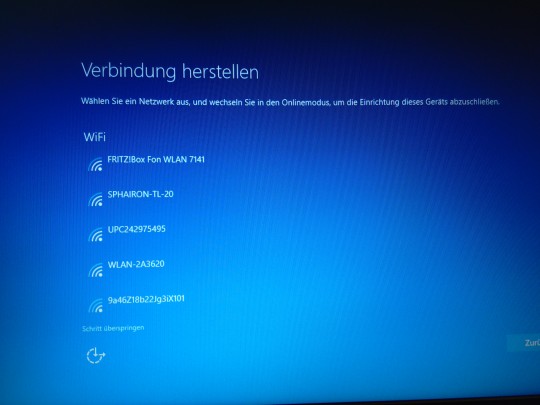
- Dann folgt kurz danach die nächste Meldung, wo der schnelle Einstieg versprochen wird. GENAU AN DIESER STELLE SOLLTEN SIE EINEN GENAUEN BLICK AUF DIE EINSTELLUNGEN WERFEN UND NICHT NUR EINFACH WEITER KLICKEN:
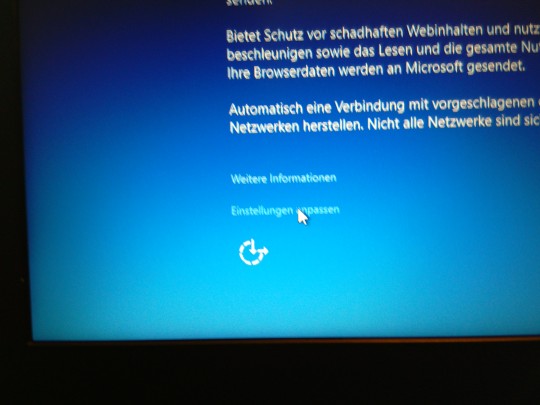
- Im nächsten Bild finden Sie unter der Überschrift Personalisierung einige wichtige Einstellungen, die Sie unbedingt sinnvoll begrenzen sollten. Meiner Ansicht nach geht es Microsoft nichts an, was Sie an Kontakten und Kalenderdetails im Computer stehen haben. Ebenso sollten Eingabedaten Privatsache bleiben und Werbung wollen Sie vermutlich auch nicht fördern. Auch das Wissen, wo Sie sich gerade aufhalten, ist eher Privatsache.
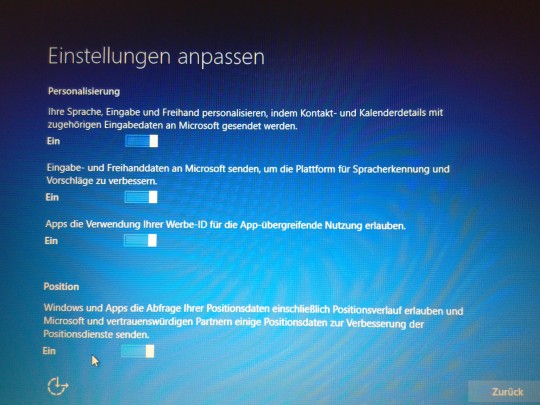
- Meine ganz klare Empfehlung für mehr Bewahrung der eigenen Daten und Computernutzung: Stellen Sie diese ganzen Anforderungen einfach ab:
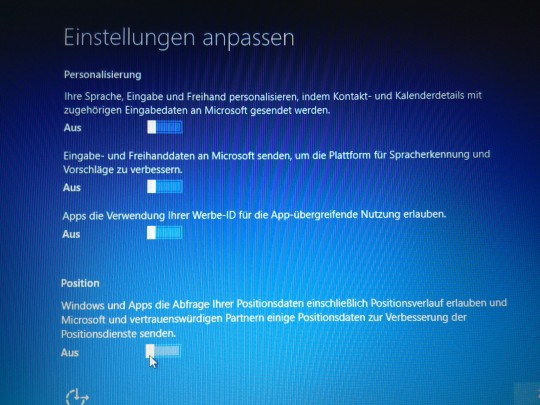
- Im nächsten Bild finden Sie dann unter der Überschrift Browser und Schutz weitere Belege der Datensammelwut von Microsoft. Sie müssen die Daten Ihrer Internet-Nutzung natürlich nicht an Microsoft senden und auch keine zusätzlichen Onlinedienste einsetzen. Auch eine automatische Verbindung zu öffentlichen Netzen ist nicht unbedingt sicher und daher auch nicht wünschenswert.
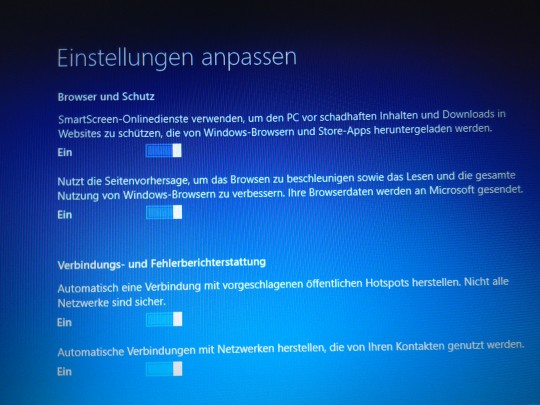
- Daher sollten Sie auch in diesem Fenster die vorgeschlagenen Einstellungen alle einfach abstellen, wie das nächste Bild zeigt.
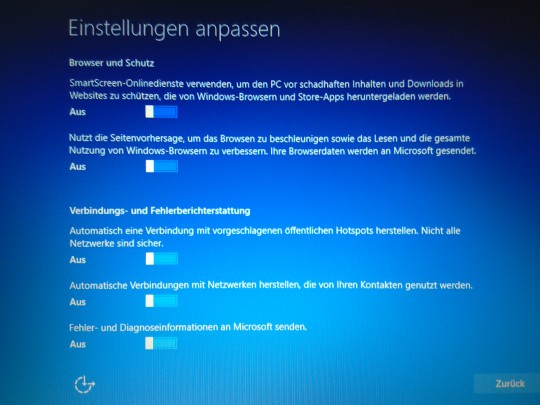
- Das nächste Fenster zeigt die Aufforderung, dass Sie ein Microsoft-Konto einrichten können. Wenn Sie das tun, ist aber der Computer eben nicht mehr ganz Ihrer, sondern Sie lagern dann einige Dateien automatisch in der so genannten Cloud, dass heißt, private Daten landen auf fremden Computern in den USA.
- Es besteht keine Notwendigkeit, eine Konto bei Microsoft einzurichten, sondern Sie können einfach unten per Mausklick „Diesen Schritt überspringen“ anklicken.
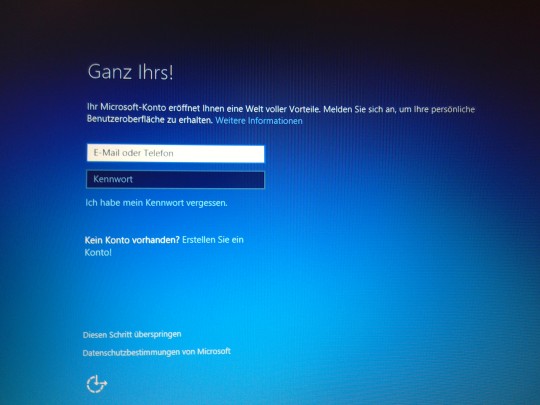
- Dann erhalten Sie das Fenster, in dem nochmals gedrängelt wird, ein Konto bei Mirosoft zu erstellen. Sie können hier nochmals anklicken „Diesen Schritt überspringen“.
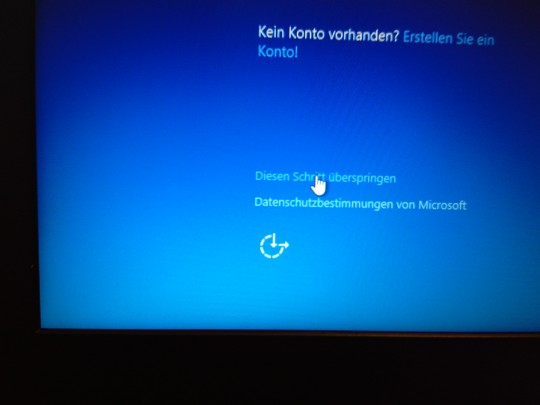
- Anschließend bekommen Sie eine Meldung, damit Sie einen Benutzernamen eintragen können. Wenn Sie ein Kennwort nutzen möchten, machen Sie es nicht zu lange und auch nicht zu schwierig. Schreiben Sie sich dieses Wort genau auf, da Sie es bei jedem Anschalten wieder angeben müssen.
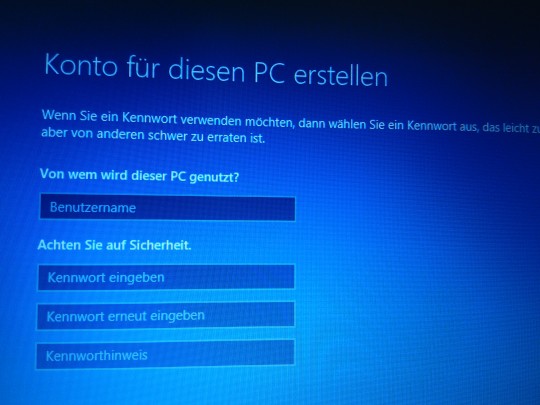
- Das neue Bild behauptet dann, es dauert nicht lange. Insgesamt müssen Sie bei dem Update auf Windows 10 meistens mit 1,5 bis 2,5 Stunden Zeit rechnen.
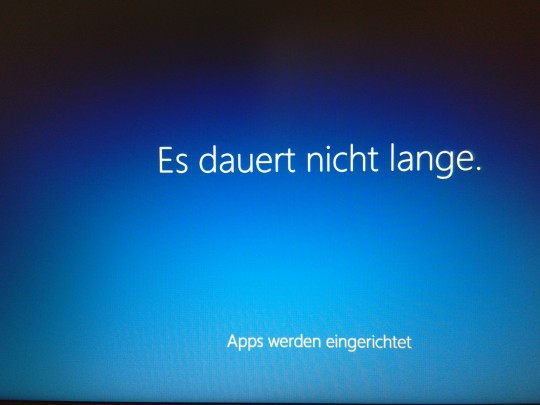
- Im nächsten Fenster wird nochmal verdeutlicht, dass es noch eine Weile dauert, bis das Update beendet ist.

- Anschließend sollte der PC erneut starten mit dem neu eingestellten Betriebssystem Windows 10. Viel Spaß beim Ausprobieren!
Weitere Fragen jederzeit gern an:
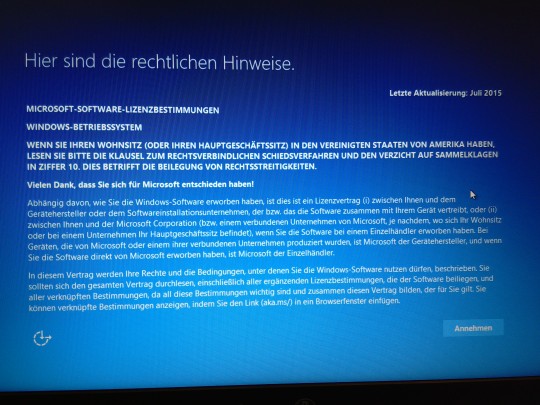
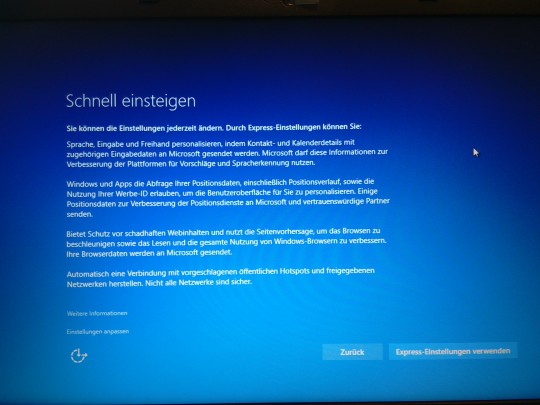
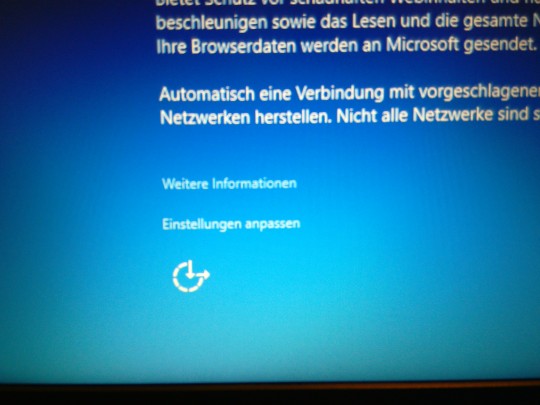

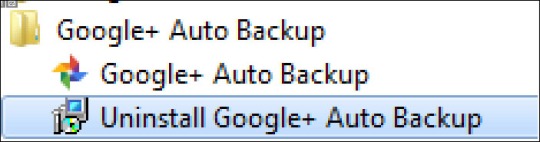



Neueste Kommentare